Inhoudsopgave
Soms word ik geconfronteerd met het probleem dat een van mijn klanten zijn Administrator wachtwoord is vergeten om in te loggen op Windows, dus ik moet zijn wachtwoord opnieuw instellen om dit probleem op te lossen. In deze tutorial, zal ik u laten zien hoe u Administrator's account wachtwoord opnieuw in te stellen in alle Windows-versies, door het volgen van de methode hieronder:
DISCLAIMER: Deze informatie mag alleen worden gebruikt op uw eigen computer of op een computer waarvoor u de toestemming van de eigenaar heeft. Gebruik deze informatie niet om toegang te krijgen tot andere computers zonder toestemming.
De offline methode om Windows Administrator wachtwoord account te resetten is nuttig in de volgende gevallen:
a. U bent het wachtwoord van uw beheerdersaccount (Admin) vergeten.
b. U bent uw wachtwoord vergeten.
c. U kunt zich niet aanmelden bij Windows met Administratieve rechten.
Hoe het beheerderswachtwoord wissen (offline methode)
Stap 1: Download de Offline Windows Password & Registry Editor, Bootdisk / CD
1. U kunt de Offline Windows Wachtwoord & Register editor (boot disk) utility van hier. *
Scroll naar beneden tot u de Download sectie en druk op om de " cd110511.zip " bestand.

2. Ga naar uw downloadlocatie en klik met de rechtermuisknop op " cd110511.zip " bestand om het uit te pakken.
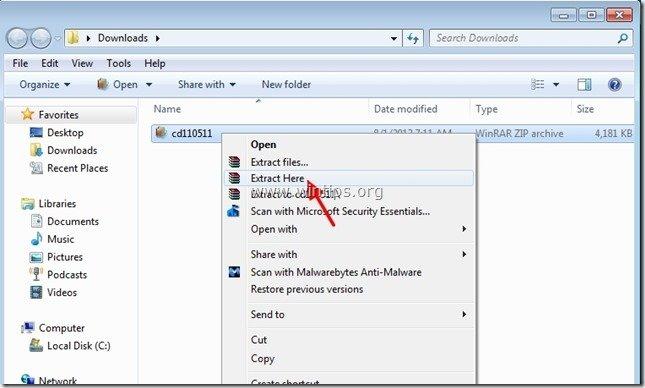
Stap 2: Verbranden " cd110511" ISO-bestand naar een optische schijf.
1. Klik met de rechtermuisknop op " cd110511.iso" disc Image bestand en brand op een CD.
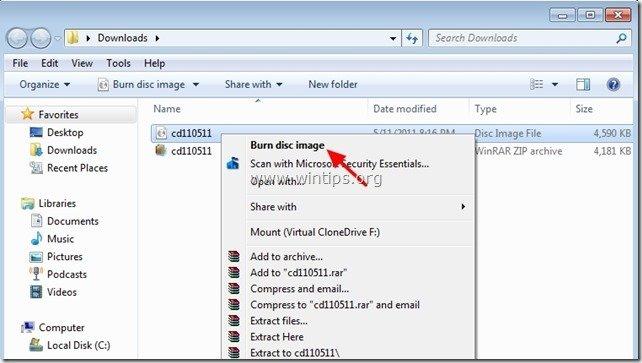 Stap 3: Windows 8, 7, Vista, XP Administrator Wachtwoord Reset
Stap 3: Windows 8, 7, Vista, XP Administrator Wachtwoord Reset
1. Voeg de " Offline wachtwoord- en register-editor Boot CD " in het CDROM-station.
2. Start de computer op vanaf de Boot CD . *
Bericht*: Zorg er eerst voor dat CDROM Drive als eerste opstartapparaat is geselecteerd in uw BIOS.
3. In het eerste scherm drukt u op " ENTER " om verder te gaan.
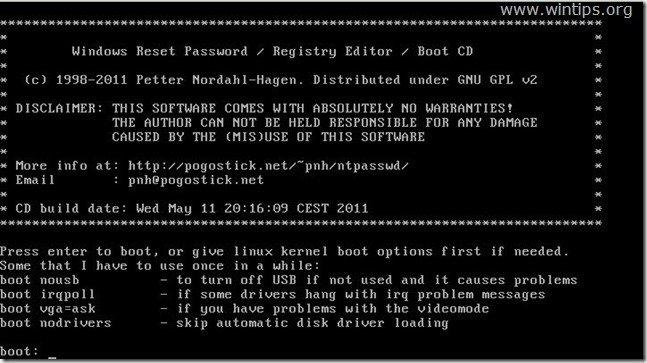
2. Op " Stap EEN "Selecteer de partitie (op nummer) waar Windows is geïnstalleerd (bijv. " 2 ") en druk op " Ga naar ".*
*Het is meestal de eerste en grootste partitie op de lijst, als u maar één harde schijf op uw systeem hebt.
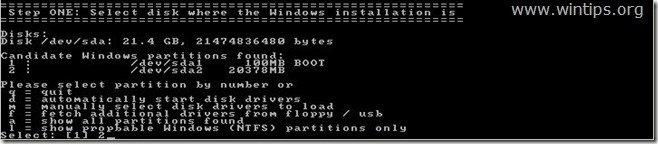
3a. Op " Stap TWEE " moet u het pad naar het register opgeven.
Laat het gedetecteerde registerpad staan (C:\Windows\System32\Config) en druk op " Ga naar ”.

3b. Op " Selecteer welk deel van het register moet worden geladen " vraag, type " 1 " (Wachtwoord reset) en druk op " Ga naar ”.
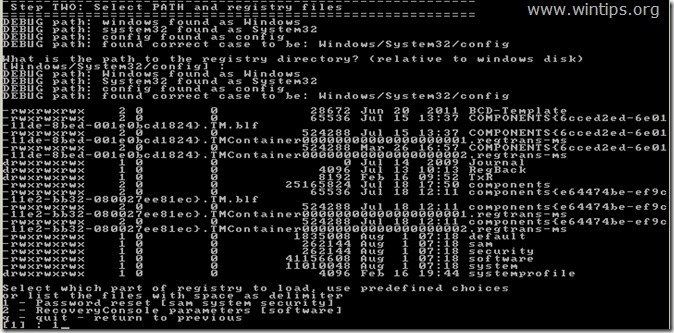
4. Op " Stap DRIE", type " 1 " (Gebruikersgegevens en wachtwoorden bewerken) en druk op " Ga naar ”.
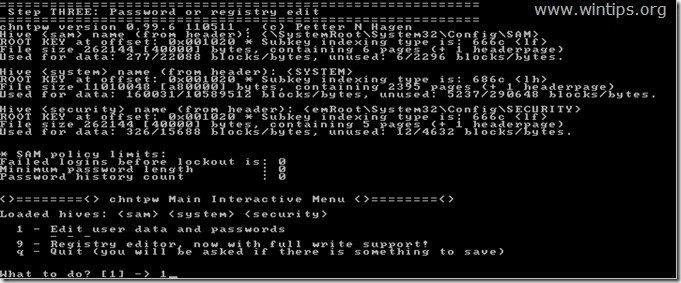
6. In het volgende scherm ziet u de lijst met alle accounts op uw computer. Typ de gebruikersnaam van het account dat u wilt wijzigen of laat de standaardinstelling (Administrator) staan en druk op " Ga naar ”.

7. In het volgende menu (Gebruikersbewerkingsmenu):
Type " 1 ": Om het wachtwoord van de geselecteerde account te wissen (blanco te zetten).
Andere keuzes:
Type " 2 ": als u een nieuw wachtwoord wilt instellen voor de geselecteerde account.*
Bericht*: Ik wijzig liever het wachtwoord van een account in Windows, na het gebruik van de optie". 1 " om het vorige wachtwoord te wissen.
Type " 3 ": als u de geselecteerde account wilt promoveren tot Administrator (Toevoegen aan Administrator Groep).
Type " 4 ": als u de geselecteerde account of de verborgen Administrator-account (indien deze is uitgeschakeld) wilt inschakelen.
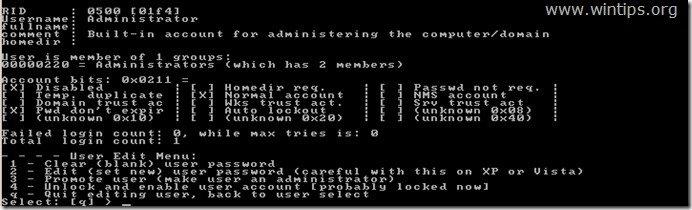
8 Als u klaar bent met uw wijzigingen, typ dan " ! " ( Shift + 1 ) en druk op " Ga naar " om het bewerken van de geselecteerde gebruiker af te sluiten.

9. In het volgende scherm drukt u op " q " om de offline wachtwoord-editor af te sluiten.

10. Op " Over het terugschrijven van bestand(en) " vraag, type " y " (ja) en druk op " Ga naar ”.

11. Als u het opnieuw wilt proberen, als het proces op een of andere manier is mislukt, typ dan " n " en druk op " Ga naar ”.

12a. Press " CTRL+ALT+DEL " om uw computer opnieuw op te starten.
12b. Haal de Boot CD uit uw CD/DVD-station en start op naar Windows.

Normaal gesproken zou u nu moeten kunnen inloggen op de bewerkte account zonder wachtwoord.

Andy Davis
De blog van een systeembeheerder over Windows





